Perdeu sua senha de administrador do Windows? Como Reinicializar
Se você esqueceu sua senha de administrador no Windows, você não terá muito controle. Não ter acesso a uma conta de administrador significa que você não pode desinstalar o software, fazer alterações no sistema e fazer outras tarefas administrativas em seu próprio computador.
Mas não se desespere – estamos aqui para ajudá-lo. Explicaremos ao Windows a situação da conta de administrador padrão em várias versões do Windows e mostraremos como redefinir sua senha de administrador.
História da conta de administrador do Windows
Seu primeiro instinto ao esquecer a senha da sua conta pode ser procurar a senha de administrador padrão do Windows. No entanto, no Windows Vista e posterior, na verdade não há uma conta de Administrador acessível em todo o sistema por padrão. Esta é uma medida de segurança para proteger o seu computador.
O Windows XP tinha uma conta de administrador adicional que acompanhava suas contas usuais. O problema era que a maioria das pessoas deixava a senha dessa conta em branco, o que significa que, se você nunca a alterasse, qualquer pessoa com acesso a um computador e um pouco de conhecimento poderia fazer login em uma máquina com permissões totais de administrador.
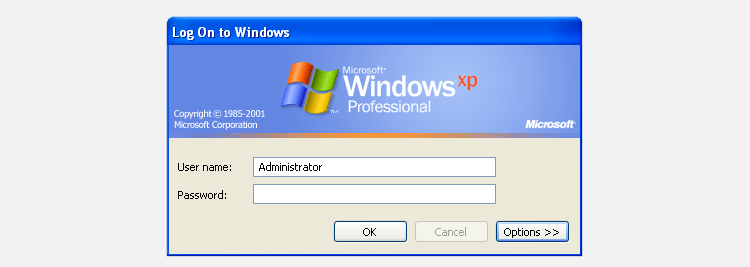
Isso seria ainda mais problemático se você usasse a conta de administrador o tempo todo, já que qualquer malware tinha rédea solta para fazer o que quisesse. A conta do administrador não tinha verificações e saldos.
Se você ainda estiver executando esta versão antiga do Windows por algum motivo, mostramos como redefinir a senha de administrador no Windows XP .
Contas modernas de administrador do Windows
A partir do Windows Vista, a Microsoft desabilitou a conta Admin integrada por padrão. Em vez disso, apresentava o Controle de Conta de Usuário , uma função que ainda existe no Windows 10 hoje. Isso permite que você conceda permissões de administrador temporariamente ao usar qualquer conta, desde que você tenha uma senha de administrador.
Portanto, não há uma senha de administrador padrão do Windows que você possa encontrar em qualquer versão moderna do Windows. Embora você possa habilitar a conta interna de Administrador novamente, recomendamos que você evite fazer isso. Essa conta funciona com permissões de administrador o tempo todo e nunca pede confirmação para ações confidenciais. Isso o torna um grande risco de segurança, uma vez que o malware pode ser executado facilmente sem quaisquer obstáculos.
Além disso, você precisa de permissões de administrador para habilitar a conta de administrador padrão, o que significa que não é uma solução se você esqueceu sua própria senha de administrador. Em vez disso, vamos ver como redefinir uma senha de administrador no Windows 10, 8 e 7.
Esqueci a senha de administrador no Windows 10
No Windows 10, você tem duas opções para sua conta de usuário. Você pode entrar com uma conta da Microsoft ou usar uma conta local tradicional que existe apenas no seu PC.
Se você usa uma conta da Microsoft, é fácil redefinir sua senha. Vá para a página de recuperação de conta da Microsoft e siga as etapas para voltar para sua conta. Isso será mais fácil se você configurar os métodos de recuperação adequados, como um endereço de e-mail de backup e um número de telefone.
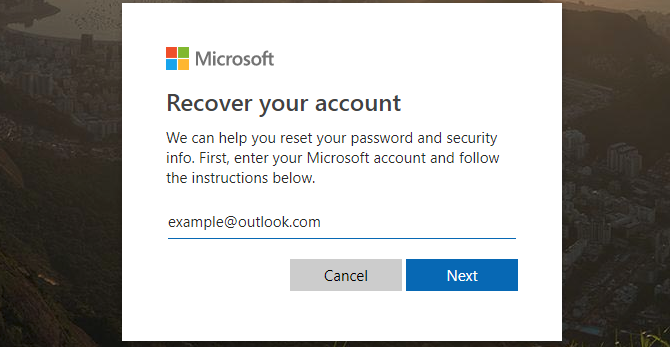
Aqueles que usam uma conta local terão mais dificuldade em redefinir sua senha. No Windows 10 versão 1803 e posterior, você pode adicionar perguntas de segurança à sua conta local para ajudá-lo a voltar, se necessário (em Configurações> Contas> Opções de login ). Mas se você não configurou isso, você terá que passar por um processo um tanto tedioso de solução alternativa.
Você encontrará tudo o que precisa saber sobre isso em nosso guia para redefinir uma senha de administrador do Windows 10 esquecida .
Esqueci a senha do administrador no Windows 8
A situação com o Windows 8.1 é muito semelhante à do Windows 10. O Windows 8 foi a primeira versão a oferecer suporte ao login com uma conta da Microsoft. Se você entrar com sua conta da Microsoft e tiver esquecido a senha, poderá recuperá-la usando a página de redefinição de senha da Microsoft conforme acima.
Os usuários com contas locais precisarão seguir o método de solução alternativa vinculado na seção do Windows 10 acima para redefinir suas senhas. O Windows 8.1 não oferece suporte para perguntas de segurança, portanto, esta não é uma opção para redefinir a senha de uma conta local. Levará um pouco de tempo, mas é sua melhor aposta, supondo que você não queira redefinir todo o sistema.
Redefinir senha de administrador no Windows 7
Como você pode esperar, o Windows 7 oferece a menor quantidade de opções para redefinir uma senha perdida. Como não há suporte para contas da Microsoft, você está travado redefinindo sua conta local manualmente. Siga as etapas descritas no guia anterior.
Outros métodos para redefinir senhas do Windows
Analisamos as melhores soluções para redefinir uma senha de administrador esquecida em cada versão atual do Windows. No entanto, existem alguns outros métodos que você deve conhecer.
Use um disco de redefinição de senha
Cada versão moderna do Windows oferece suporte à criação de discos de redefinição de senha. Isso permite que você configure uma unidade flash para atuar como uma chave de backup para desbloquear sua conta. Como você precisa configurá-los antes de ser bloqueado, não os mencionamos acima.
No entanto, uma vez que você recuperou sua conta, é uma boa idéia fazer um disco de redefinição de senha para que você não tenha que passar por muitos obstáculos no futuro. Para fazer isso, primeiro conecte um dispositivo removível, como uma unidade flash USB, ao seu PC. Em seguida, pesquise "redefinição de senha" no menu Iniciar e você verá uma entrada Criar um disco de redefinição de senha .
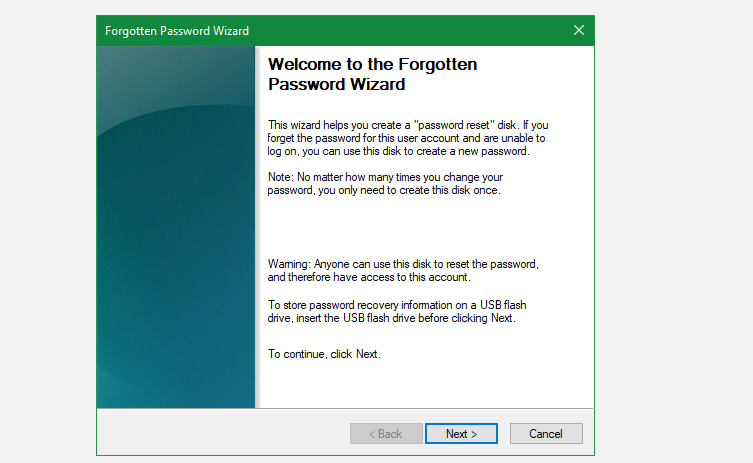
Selecione esta opção e siga as etapas para criar a unidade. Você precisará da senha atual da sua conta para concluir isso.
Depois de criar este disco, você deve mantê-lo seguro. Qualquer pessoa com acesso ao disco de redefinição pode usá-lo para entrar em sua conta, portanto, certifique-se de não deixá-lo cair em mãos erradas.
Experimente um software de quebra de senha
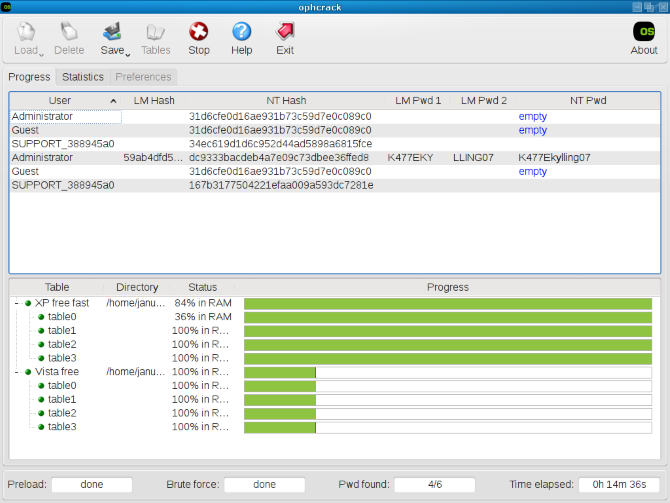
Como último recurso, você pode tentar usar uma ferramenta projetada para quebrar senhas. Ophcrack é um utilitário bem conhecido.
No entanto, não há garantia de que isso funcionará. Sua versão Live CD é projetada para Windows Vista e 7; ele não menciona o Windows 10, portanto, o suporte pode não ser oficial. Seu principal aplicativo portátil é compatível com o Windows 10, no entanto.
Além disso, as tabelas rainbow usadas para quebrar senhas dessa maneira são melhores para quebrar senhas curtas e fracas. Se sua senha de administrador for longa e complexa, pode levar muito tempo para recuperá-la com este método.
Se você não consegue decifrar sua senha, a próxima melhor solução é removê-la completamente. Infelizmente, a maioria das ferramentas para isso está desatualizada e não oferece suporte ao Windows 10 ou custa dinheiro.
Dito isso, se você estiver no Windows 8.1 ou anterior, vale a pena tentar a senha offline do NT e o Editor de registro . Isso removerá uma senha de conta para você, para que possa definir uma nova. Observe que, ao fazer isso, você perderá o acesso a todos os arquivos criptografados usando o Windows.
Você encontrará muitos softwares anunciando a capacidade de quebrar sua senha ou removê-la mediante o pagamento de uma taxa. Se as ferramentas e métodos gratuitos falharem, você decide se vale a pena ou não. Geralmente, desaconselhamos eles, mas a decisão é sua.
Além da senha de administrador padrão no Windows
Demos uma olhada na senha de administrador padrão do Windows em todas as versões, junto com como recuperar sua senha no Windows 10, Windows 8 e Windows 7. É provável que um dos métodos acima funcione para você, e você ser capaz de recuperar os privilégios de administrador em seu próprio PC.
Para evitar que isso aconteça novamente no futuro, você deve começar a usar um gerenciador de senhas para manter todas as suas credenciais bloqueadas com segurança atrás de uma senha mestra.

